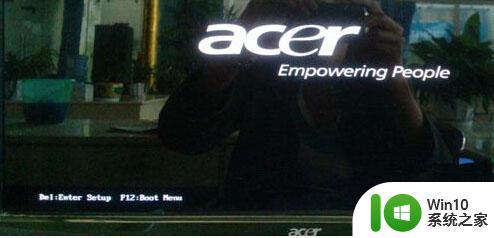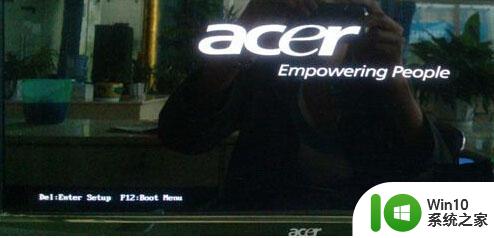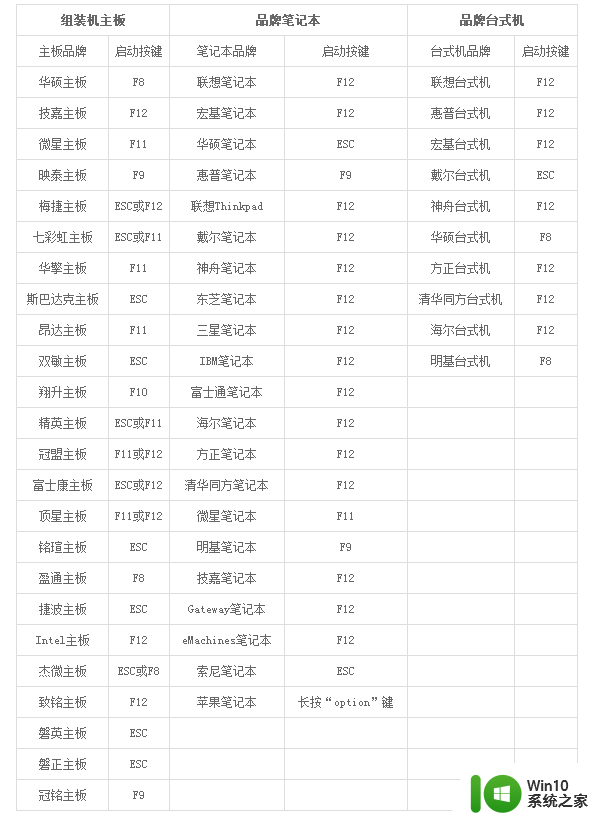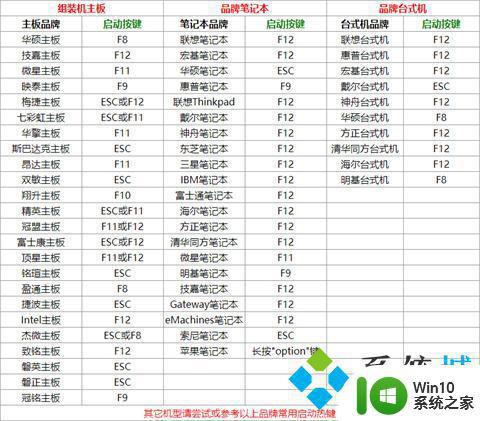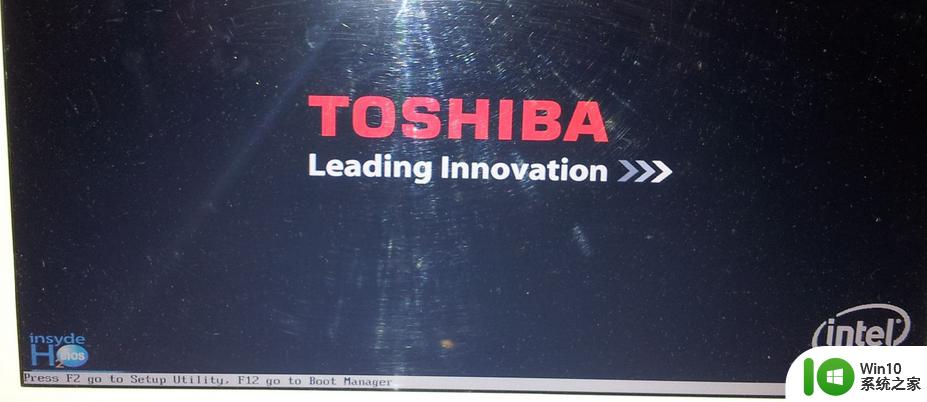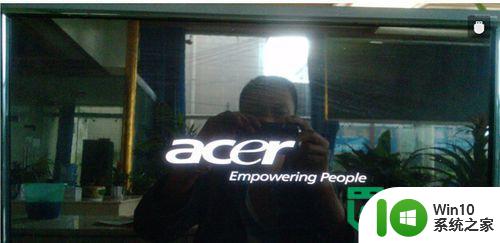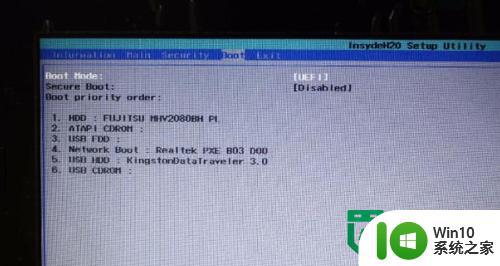宏基笔记本u盘启动按哪个键 宏基笔记本u盘启动快捷键有哪些
更新时间:2023-11-18 08:48:33作者:jiang
宏基笔记本u盘启动按哪个键,宏基笔记本是一款功能强大的电脑设备,而在使用过程中,我们有时需要通过U盘来进行系统的启动,对于宏基笔记本而言,究竟是通过哪个键来实现U盘启动呢?又有哪些快捷键可以帮助我们快速实现这一功能呢?今天我们就来详细了解一下宏基笔记本的U盘启动按键和快捷键,以便更好地应对日常使用中的各种需求。
现在给电脑安装系统都是使用u盘启动盘,因为大部分电脑只要按快捷键就可以选择u盘启动了,非常方便。有用户使用的acer宏基笔记本电脑,那么宏基笔记本u盘启动按哪个键呢?宏基笔记本电脑U盘启动按F12就可以了,不过需要先bios改一个设置,下面小编和大家介绍宏基笔记本u盘启动快捷键有哪些。一、准备工具
1、acer宏基电脑2、制作启动U盘
uefi模式pe启动盘:微pe如何制作系统u盘
legacy模式pe启动盘:u盘制作成legacy启动盘方法
二、宏基笔记本u盘启动快捷键
1、插入制作好的u盘启动盘,开机启动后看到acer标识后不停按F2进入BIOS。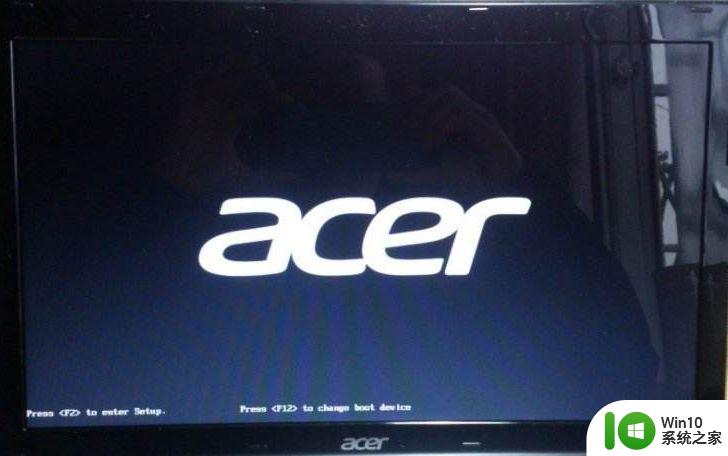
2、在Main下把F12 Boot Menu改成Enabled,开启快捷键支持,按F10保存重启电脑。
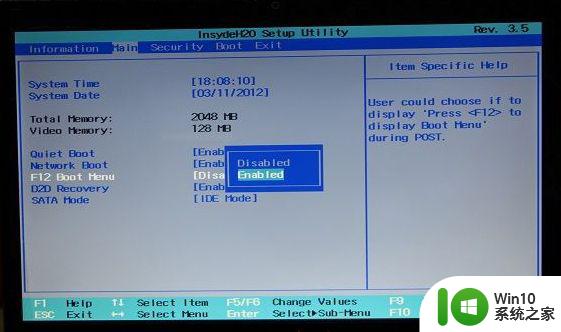
3、启动后不停按F12调出启动菜单Boot Manager,选择USB HDD,按enter键,就可以u盘启动了。
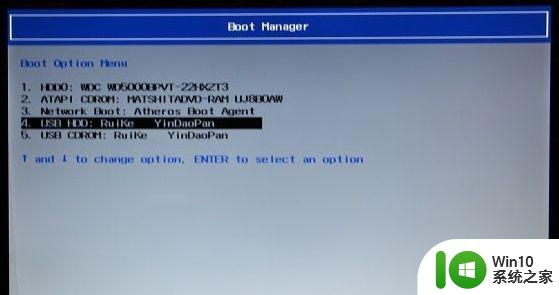
以上就是宏基笔记本u盘启动快捷键有哪些的相关介绍,如果你要用u盘启动盘给宏基笔记本电脑装系统,通过上面的步骤来设置就可以了。
以上就是宏基笔记本u盘启动按哪个键的全部内容,碰到同样情况的朋友们赶紧参照小编的方法来处理吧,希望能够对大家有所帮助。